ランドマーク表示
現在地表示画面でコマンダーノブを押し込んで表示されるナビの設定メニューから「地図表示設定」を選んで「ランドマーク表示」を選びます。
初期設定では □(表示しない)になっていますので ☑(表示する)に変更しておきたいところです。
表示しない(初期設定)
視点切替で3Dになっているとき(縮尺が200mより拡大方向)に表示する3Dランドマークは初期設定で ☑(表示する)になっているのですが、2D地図の場合、および3D地図の縮尺400mより縮小方向の場合に表示されるランドマーク表示は初期設定で □(表示しない)になっています。

初期設定の □(表示しない)の状態ですと、下の2D表示のナビ画面でランドマークアイコンは表示されていません。
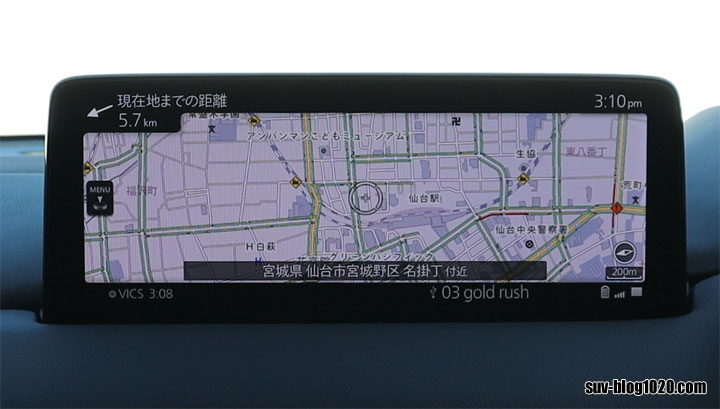
下の3D表示のナビ画面は縮尺が200m(画面右下に表示)ですが、3D表示の場合は200mから100m→50m・・と地図拡大方向では初期設定で☑(表示する)になっている3Dランドマークが表示されます。
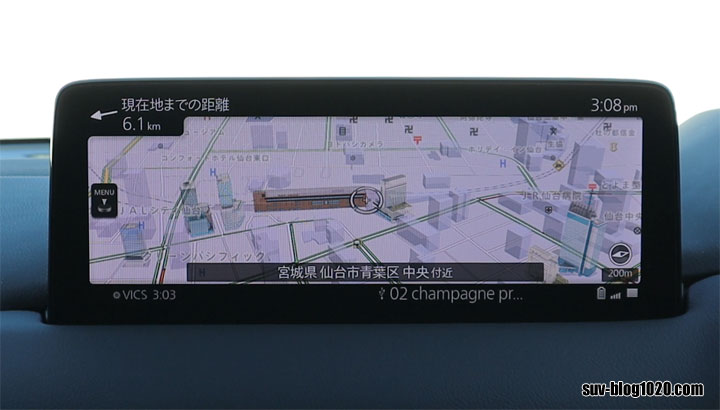
ただ、3D表示のナビ画面でも、縮尺が下の画面のように400mと縮小方向では3Dランドマークは表示されません。
そして、ランドマーク表示も初期設定の □(表示しない)ですと、ランドマークアイコンも表示されません。
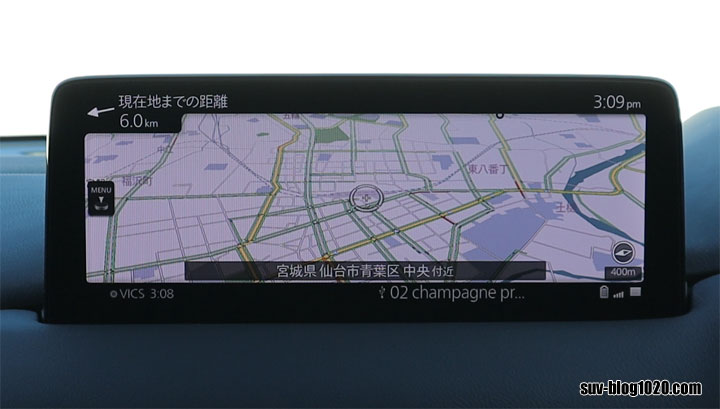
表示する
こちらはランドマーク表示を☑(表示する)にした場合の2DN表示のナビ画面です。
ここでは仙台駅などのランドマークアイコンが表示されていますね。

下の画像は3D表示のときのナビ画面ですが先ほど縮尺が400mで3Dランドマークもランドマークアイコンも表示されていなかったのに対して、ランドマーク表示を☑(表示する)に設定しておくと、3D表示でも400m~縮尺でランドマークアイコンが表示されるようになります。

ランドマークアイコンだらけで地図が見にくくなるという場所もあるかと思いますが、個人的にはランドマークアイコンがあったほうが分かりやすいと思います。
ランドマークアイコン、または3Dランドマークにカーソルを合わせてコマンダーノブを押し込むと、施設の情報を表示したり、「ここに行く」を選んでそこまでのルート案内をするということもできます。
また、その施設をお気に入りに登録することもできます。
「走行軌跡表示」は次のページです。



コメント